快连VPN设备使用非常简单:首先从官网获取应用,根据您的设备(手机或电脑)完成安装,然后打开应用,点击中心连接按钮即可一键上网,畅享稳定高速的网络体验。
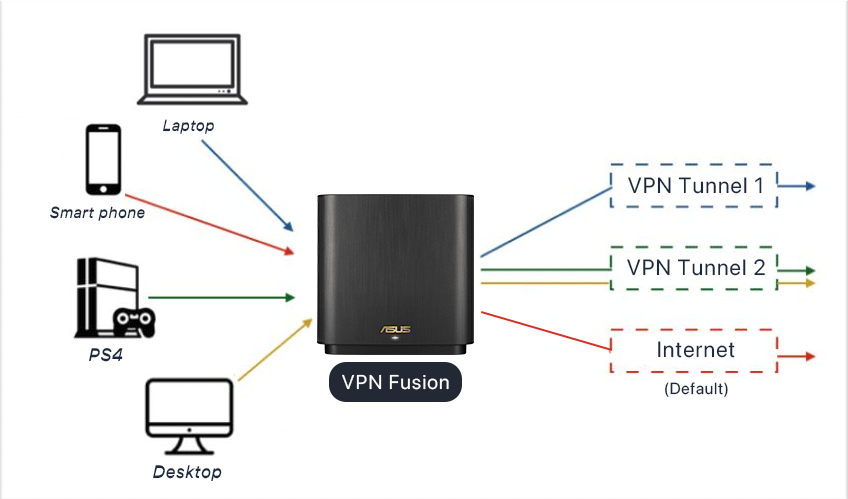
文章目录
快连VPN是什么?为何它是您的理想选择?
当用户搜索“快连VPN设备”时,通常指的是在个人电子设备上,如电脑、手机或平板上安装和使用快连 (LetsVPN) 这款应用程序。快连VPN并非一个物理硬件盒子,而是一款功能强大的软件,旨在提供安全、稳定且高速的网络连接服务。它通过加密您的网络流量并将其路由到全球各地的服务器,有效保护您的在线隐私,并让您顺畅访问全球网络资源。
选择快连VPN,意味着您选择了一款以“永远都能连上”为核心承诺的产品。在复杂的网络环境下,快连凭借其顶尖的底层技术和智能算法,确保了极高的连接成功率和稳定性。无论您是需要处理海外工作邮件、查阅学术资料,还是享受流媒体娱乐,快连VPN都能提供无与伦比的流畅体验。它的界面设计极为简洁,真正做到了一键连接,即使是初次接触此类软件的用户也能在数秒内轻松上手。
如何在您的电脑上设置快连VPN?
在个人电脑上配置快连VPN是一个非常直接的过程。无论您使用的是Windows还是macOS系统,只需几个简单的步骤,即可享受安全自由的网络。快连VPN为桌面用户提供了专属的客户端,优化了性能和用户体验。
Windows系统安装与使用步骤
为您的Windows电脑安装快连VPN,请遵循以下详细步骤,整个过程通常不超过两分钟。
- 获取安装程序:访问快连VPN官方网站,根据页面指引下载适用于Windows系统的最新版本安装包(.exe文件)。
- 运行安装向导:找到下载的文件,双击启动安装程序。系统可能会弹出用户账户控制窗口,请点击“是”以授权安装。
- 完成安装:遵循安装向导的提示点击“下一步”,直至安装完成。完成后,快连VPN的图标会自动出现在您的桌面或开始菜单中。
- 登录与连接:打开快连VPN应用程序。如果您已有账户,请直接输入您的凭据登录。若为新用户,可以先注册账号并选择合适的套餐。登录后,您会看到一个简洁的界面,中间有一个硕大的连接按钮。只需单击此按钮,程序将自动为您选择最优线路并建立连接。连接成功后,按钮会变为绿色,表示您的网络已受保护。
macOS系统安装与使用步骤
macOS用户同样可以享受到快连VPN带来的便捷与高效。安装过程与其它Mac应用无异,十分流畅。
- 下载应用文件:前往快连VPN官网,下载macOS版本的安装文件(通常是.dmg格式)。
- 拖拽安装:双击打开下载的.dmg文件,会弹出一个窗口。您只需将窗口中的快连VPN图标拖拽到旁边的“Applications”(应用程序)文件夹图标上即可。
- 首次运行授权:进入您的“应用程序”文件夹,找到并打开快连VPN。首次运行时,macOS可能会提示该应用来自互联网,请点击“打开”以确认。应用可能会请求添加VPN配置的权限,请点击“允许”并根据提示输入您的Mac登录密码或使用触控ID进行授权。
- 一键连接:登录您的快连VPN账户。主界面同样设计得非常直观,点击屏幕中央的开关按钮,即可在数秒内连接到最快的服务器。现在,您可以在Mac上自由地进行网络活动了。
怎样在手机上使用快连VPN?
移动设备是使用VPN的主要场景之一。快连VPN为安卓和iOS平台提供了专门优化的应用程序,确保您在移动中也能获得稳定、快速的网络连接。
安卓 (Android) 手机安装与连接指南
由于网络环境的特殊性,安卓用户可能需要通过官方网站直接下载安装包(APK文件)进行安装。
- 下载APK文件:使用手机浏览器访问快连VPN官网,网站会自动识别您的设备并提供安卓版本的下载链接。点击下载最新的APK安装包。
- 允许安装未知来源应用:下载完成后,在尝试安装前,您的手机系统可能会阻止安装。您需要暂时允许浏览器或文件管理器安装来自未知来源的应用。这通常可以在“设置”>“安全”或“应用”菜单中找到。这是一个标准的安全提示,来自官网的安装包是完全安全的。
- 安装并打开:找到下载好的APK文件并点击安装。安装完成后,在您的应用列表中找到快连VPN图标并打开它。
- 登录并连接:输入您的账户信息登录。应用首次运行时会请求创建VPN连接的权限,请务必点击“允许”或“确定”。之后,点击主屏幕上的连接按钮,即可轻松连接,随时随地享受畅通的网络。
苹果 (iOS) 手机安装与配置方法
iOS用户安装快连VPN的过程同样简单,通常通过App Store或官方提供的其他安全方式进行。
- 从App Store获取:在App Store中搜索“LetsVPN”或“快连”。如果能够直接搜到,这是最便捷的安装方式。直接点击“获取”并完成安装。
- 备用安装方式:如果您的地区App Store无法搜索到,请访问快连VPN官网,官网会提供针对性的安装指引,例如通过TestFlight或提供特定区域的Apple ID。请严格遵循官网的指引操作。
- 添加VPN配置:安装并打开应用后,在您首次尝试连接时,iOS系统会弹出一个提示,请求“添加VPN配置”。请点击“Allow”(允许),然后通过面容ID、触控ID或锁屏密码进行验证。这是让应用能够管理您设备网络连接的必要步骤。
- 轻松连接:完成授权后,回到应用主界面,点击连接按钮。当按钮变为已连接状态时,您iPhone或iPad的顶部状态栏会出现“VPN”图标,表明您的网络流量已成功通过快连VPN进行传输。
快连VPN核心功能详解
了解快连VPN的核心功能,能帮助您更好地利用这款工具,以满足不同的网络需求。其设计理念是强大功能与极致简约的结合。
连接模式选择:智能模式 vs 全局模式
快连VPN通常提供两种主要的连接模式,您可以根据实际使用场景灵活切换,以达到最佳效果。
| 模式 | 特点 | 适用场景 |
|---|---|---|
| 智能模式 (Smart Mode) | 程序会自动判断网络请求的目标地址。访问海外网站或应用时,流量会通过VPN代理;访问国内资源时,则直接连接,不经过VPN。 | 推荐日常使用。既能流畅访问海外内容,又不影响国内应用(如微信、淘宝、银行App)的访问速度和稳定性。 |
| 全局模式 (Global Mode) | 设备上的所有网络流量,无论目标是国内还是国外,都会通过VPN服务器进行转发。 | 适用于需要强制所有应用都通过代理的特定场景,或在智能模式下某些应用无法正常工作时使用。 |
线路选择与速度优化
快连VPN的一大优势在于其强大的自动化能力。在大多数情况下,您无需手动选择服务器线路。当您点击连接时,其智能算法会基于您当前的网络状况、地理位置和服务器负载,自动为您匹配延迟最低、速度最快的线路。这种“无感”优化,正是快连VPN致力于提供极致用户体验的体现。
当然,如果您有特定需求,比如需要连接到某个特定国家或地区的服务器,快连VPN也提供了手动选择线路的功能。您可以在线路列表中浏览全球各地的服务器节点,轻松切换,以满足观看地区限定流媒体或玩游戏等需求。
常见问题与解决方案 (FAQ)
这里整理了一些用户在使用快连VPN设备时最常遇到的问题,并提供直接有效的解答。
无法连接或速度慢怎么办?
连接失败或网速不佳是VPN用户偶尔会遇到的问题。首先,请确保您的设备本地网络连接正常。然后,尝试以下操作:
- 重启应用和设备:最简单但往往最有效的方法。关闭快连VPN应用,然后重新打开。如果问题依旧,尝试重启您的手机或电脑。
- 切换网络环境:尝试从Wi-Fi切换到移动数据网络,或者反之。这有助于判断问题是否出在您当前的本地网络上。
- 切换连接模式或线路:在应用内尝试从“智能模式”切换到“全局模式”,或手动选择一个不同的服务器线路再次连接。
- 更新应用程序:确保您使用的是最新版本的快连VPN。开发团队会持续优化连接协议和服务器,新版本通常能解决已知问题。
一个账号可以支持多少设备?
快连VPN充分考虑了用户拥有多台设备的需求。一个标准的快连VPN付费账号,通常允许您在多个设备上同时登录和使用,例如您的Windows电脑、MacBook、安卓手机和iPhone。具体的设备数量限制请以官方套餐说明为准。这一特性让您只需一份订阅,即可保护所有个人设备,性价比极高。
如何获取快连VPN的最新安装包?
获取最新、最安全的官方版本,唯一的推荐渠道是快连VPN的官方网站 `www.lets-vpns.com`。请将官网地址保存到您的浏览器书签。由于网络环境多变,官网可能会发布备用地址,请留意官方通知。避免从任何第三方应用商店、论坛或不明链接下载,以防范恶意软件和安全风险。
快连VPN安全吗?
是的,快连VPN非常安全。它采用行业领先的加密技术(如AES-256位加密),为您的所有网络数据建立一条安全的隧道。这意味着您的互联网服务提供商(ISP)、网络管理员甚至黑客都无法窥探您的在线活动。此外,快连VPN奉行严格的无日志政策,不会记录您的浏览历史、IP地址或任何个人身份信息,最大限度地保护您的个人隐私。



